Az Instagram nem engedi közzétenni a hibát
Vegyes Cikkek / / November 28, 2021
Az egyik olyan funkció, amely az Instagramot a legjobb platformmá teszi az alkotók számára, a művészet és a tartalom bejegyzések formájában való megosztása. Naponta 8,5 millió fényképet töltenek fel az Instagramra, így ideális a munkái megosztásához.
Úgy tűnik azonban, hogy egy előre nem látható hiba megzavarja a bejegyzések áramlását a platformon. A felhasználók panaszkodtak, hogy miközben az Instagramon posztolnak, egy üzenet jelenik meg a képernyőn: „Sajnáljuk, probléma történt a kéréssel”. Ha hasonló problémával szembesül a platformon való közzététel közben, a következőképpen javíthatja ki a „Az Instagram nem engedi, hogy tegyek közzé’ hibát, és tartsa elégedetten hűséges rajongótáborát.
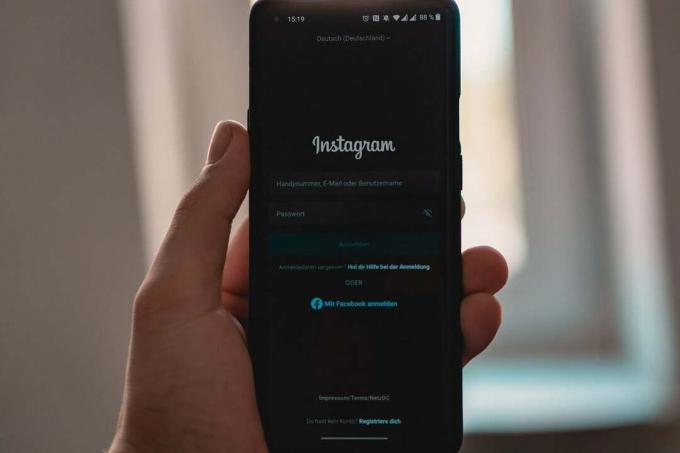
Tartalom
- Az Instagram nem engedi közzétenni a hibát
- Miért nem engedi az Instagram, hogy tegyek közzé?
- 1. módszer: Győződjön meg róla, hogy erős internetkapcsolata van
- 2. módszer: Törölje a gyorsítótárat és az adattárat.
- 3. módszer: Az Instagram adathasználatának szabályozása
- Néhány további tipp…
Az Instagram nem engedi közzétenni a hibát
Miért nem engedi az Instagram, hogy tegyek közzé?
Az, hogy nem tud posztolni az Instagramon, gyakori probléma a platform számos felhasználója számára. A probléma leggyakoribb oka a hibás internetkapcsolatra vezethető vissza. Az olyan alkalmazások, mint az Instagram, nagy mennyiségű adatot igényelnek a zökkenőmentes működéshez, és a gyenge internetkapcsolat megakadályozhatja a kapcsolatot a profil és az online szerverek között. fordítva, a problémát olyan tényezők okozhatják, mint például a hibás szerverek, az eszköz nem megfelelő gyorsítótár-tárolása, a képek nagy mérete, vagy akár egy ideiglenes tiltás, amelyet a fiókja kaphatott. A hiba súlyossága ellenére a probléma megoldása közel sem lehetetlen, és a következő lépések segítségével megtehető.
1. módszer: Győződjön meg róla, hogy erős internetkapcsolata van
Bár elég nyilvánvaló, A hiba mögött általában gyenge internetkapcsolat áll. A hiba egyszerű természete miatt az emberek gyakran átugranak rajta, de mielőtt elkezdené a divatos módszereket kipróbálni a probléma megoldására, javasoljuk, hogy ellenőrizze újra a kapcsolatot.
1. A legutóbbi ablakoldalon törölje az összes alkalmazást a ikon megérintésével a Mindent töröl gomb.

2. Nyissa meg az értesítési ablakot felülről lefelé húzva, és engedélyezze a „Repülőgép üzemmód' néhány másodpercig.
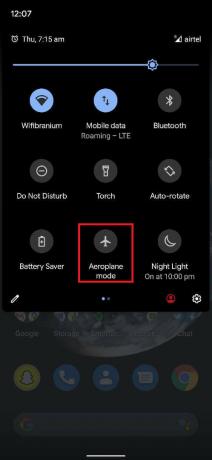
3. Tiltsa le a „Repülőgép üzemmód", és gond nélkül posztolhat az Instagramon.
2. módszer: Törölje a gyorsítótárat és az adattárat.
Egy alkalmazás gyorsítótár-tárolása gyakran lelassítja és akadályozza a működését. Egy alkalmazás gyorsítótárának és adatainak törlése ugyanolyan jó, mintha újratelepítené és a semmiből működtetné.
1. Nyissa meg a ‘Beállítások" alkalmazást az okostelefonon, és keresse meg a "menüt"Alkalmazások és értesítések’.

2. Belül 'Alkalmazások és értesítésekmenüben érintse meg a következőt:Az összes alkalmazás megtekintése’.

3. Navigáljon a kereséshez Instagram a listán, és nyissa meg alkalmazás információ.
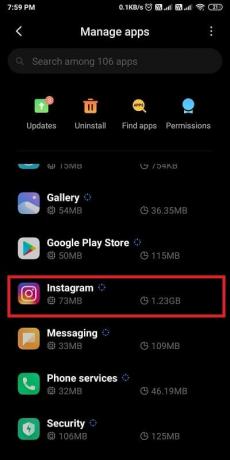
4. Érintse meg 'Tárhely és gyorsítótár' a tárolási adatok megnyitásához.
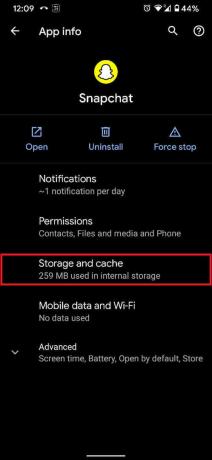
5. Érintse meg 'Törölje a gyorsítótárat"és"Tiszta tárhely' ill. Ennek vissza kell állítania az összes alkalmazásadatot.

6. Zárd be a 'Beállítások’ alkalmazást és jelentkezz be az Instagramba. A problémáját meg kellett volna oldani.
Olvassa el még:3 módszer a telefonszám eltávolítására az Instagramból
3. módszer: Az Instagram adathasználatának szabályozása
Alapértelmezés szerint az Instagram úgy van programozva, hogy sok adatot használjon fel a megfelelő működéshez. Ez lehet az oka annak, hogy nem tud közzétenni, mivel az internet nagy részét a bejegyzések betöltésére használják a platformon.
1. Nyissa meg a Instagram alkalmazást, és érintse meg a sajátját Profil kép a jobb alsó sarokban.

2. A profiljában érintse meg a három vízszintes vonal a jobb felső sarokban.
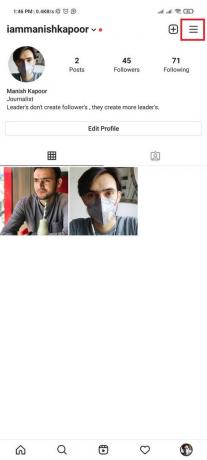
3. A megnyíló panel alján érintse meg a „Beállítások’.
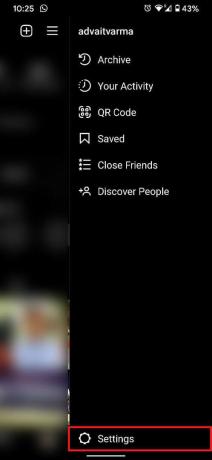
4. Megnyílik a fiókjához tartozó beállítások listája, érintse meg a „fiók' A folytatáshoz.
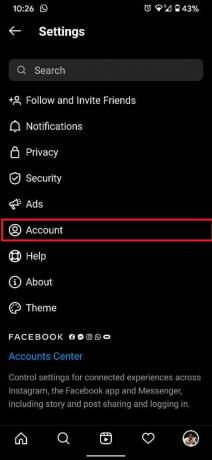
5. A fiókbeállításokon belül lépjen a „beállításhoz”Mobil adathasználat’.
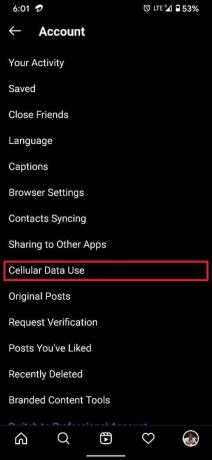
6. A „Mobiladat-beállításokoldalon érintse meg a kapcsoló "előtt"Data Saver’ bekapcsolásához.
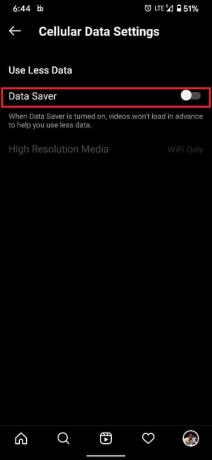
7. Módosíthatja azt az alapértelmezett hálózatot is, amelyen a nagy felbontású média betöltődik. Kiválasztásával Mobil + WiFi, megoszthatja a terhelést a két hálózat között.
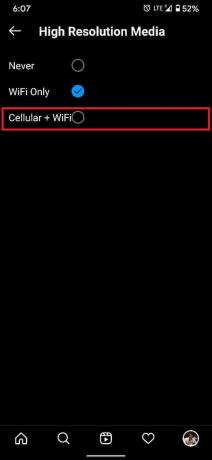
8. Ezzel több adatot takaríthat meg a bejegyzéshezs javítsa ki aAz Instagram nem engedi, hogy tegyek közzé’ hiba.
Néhány további tipp…
Ha úgy tűnik, hogy a fent említett módszerek nem változtatnak, próbálja ki ezeket a további tippeket a probléma megoldásához.
a) Győződjön meg arról, hogy bejegyzése megfelel az Instagram irányelveinek
Az olyan platformok, mint az Instagram, nagyon szigorúak a iránymutatásokat posztot irányít. Előfordulhat, hogy képének vagy videójának egyes részei sértik ezeket az irányelveket, és arra kényszerítik az Instagramot, hogy leállítsa a feltöltést. Próbáljon meg egy másik képet feltölteni az elmélet megerősítésére, majd tegye meg a szükséges intézkedéseket, hogy ne tegyen közzé semmi nem megfelelőt.
b) Próbáljon várni, vagy egy másik eszközről küldjön üzenetet
Előfordulhat, hogy a profiljához kapcsolódó bizonyos műveletek miatt Instagram-fiókodban ideiglenesen megtiltották a tartalom feltöltését. A fent említett intézkedések közé tartozhat a sértő tartalom közzététele, túl sok bejegyzés kedvelése és megosztása, a követők számának megmagyarázhatatlan növekedése stb. Ilyenkor a legjobb, ha megvárja a tilalom feloldását. Időtartama 6 és 48 óra között változhat. Ez idő alatt, Megpróbálhatja ugyanazt a tartalmat egy másik eszközről is közzétenni, és megnézheti, hogy működik-e.
c) Lépjen kapcsolatba az Instagram ügyfélszolgálatával
Az Instagram ügyfélszolgálati képviselői gyorsan válaszolnak és figyelmesek a felhasználókkal szemben. Ha a fenti módszerek mindegyike sikertelen, az ideális megoldás az Instagram ügyfélszolgálatának felkeresése. Postázhatod őket a címre [email protected]részletesen elmagyarázza a problémáját. Ha a lekérdezése érvényes, 24 órán belül visszakeresnek, és segítenek megoldani a problémát.
Ajánlott:
- Teljes méretű Instagram-fotók megtekintése
- Letöltések törlése Androidon
- A beépített képernyőrögzítő engedélyezése Android 10 rendszeren
- Az Instagram Story elrejtése mindenki elől, kivéve egy személyt
Ezzel sikeresen sikerült kijavítani a Az Instagram nem engedi, hogy tegyek közzé hibát, és visszanyerte hozzáférését a világ legnagyobb tartalommegosztó platformjához. Boldog megosztást!



